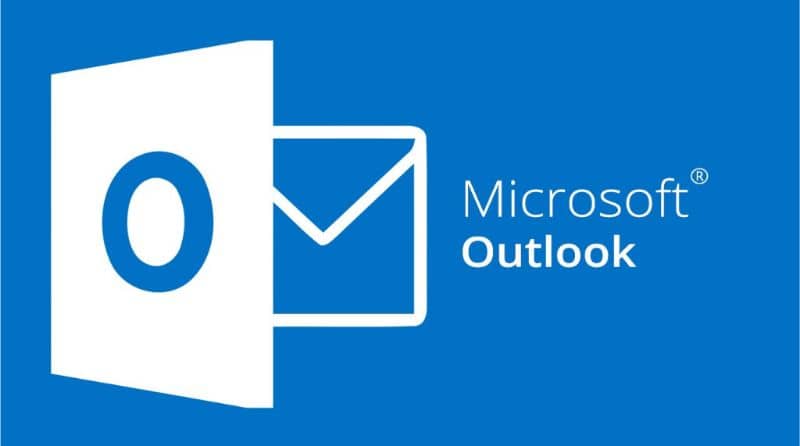
Das Lesen einer Nachricht, die Rechtschreib- und Grammatikfehler enthält, ist eine Konstante in der Welt der sozialen Netzwerke. In E-Mails, die zum Schreiben von formellen und meist akademischen und beruflichen Nachrichten verwendet werden, kann diese Art von Fehler jedoch nicht auftreten. Daher ist es wichtig, einen Korrektor zu haben, der hilft, diese Wörter zu ändern. Dieser Artikel zeigt Ihnen, wie Sie die Outlook-Rechtschreibprüfung von der Anwendung oder dem PC aus aktivieren , damit Ihre E-Mails korrekt geschrieben werden.
Contents
Welche Vorteile hat die Verwendung der Autokorrektur in Ihren E-Mails?
Rechtschreibprüfungen in Messaging-Apps sind in der Regel ein Vorteil für die Benutzer. Diese Hilfsmittel bringen jedoch auch ihre negativen Seiten mit sich, weil sie die Leute nicht daran interessiert machen, ihre Fehler zu korrigieren, da sie wissen, dass die Tastatur ihre Aufgabe erfüllt.
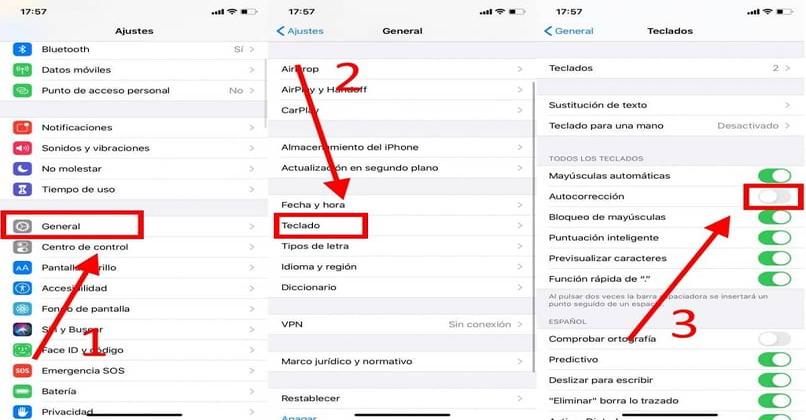
In diesem Sinne werden die Menschen nicht lernen, wie man einige Wörter richtig schreibt, indem man sie dazu bringt, Fehler zu machen, wenn sie außerhalb der Bildschirme schreiben müssen. Andererseits gehört zu den Vorteilen einer Rechtschreibprüfung, dass Sie alle Ihre Papiere oder Berichte sauber und ohne Fehler liefern können . Wenn du also einen guten Job machst, kannst du eine gute Note für deine Schulaufgaben bekommen. Darüber hinaus müssen Sie mit diesen Tools keine E-Mails löschen oder zurücksetzen, da diese gut geschrieben und fehlerfrei sind.
Welche Schritte sollten Sie befolgen, um diesen Korrektor in Outlook zu aktivieren und zu deaktivieren?
E-Mails wurden Tools hinzugefügt, die Benutzern helfen, ihre E-Mails richtig zu schreiben. In diesem Sinne helfen die Korrektoren, keine Rechtschreibfehler und keine schlechte Satzbildung zu machen. Sehen wir uns also an, wie diese Autokorrekturen in Ihrer Hotmail-E-Mail aktiviert werden.
Von Ihrem Computer und der Website
Damit der Korrektor beim Senden einer Nachricht immer aktiv ist und jede Ihrer E-Mails korrigiert, müssen Sie zunächst das Konto auf der Website eröffnen . Sie müssen also auf Datei klicken und wenn das Menü angezeigt wird, klicken Sie auf Optionen. Suchen Sie anschließend nach der Kategorie namens Mail, um einen anderen Abschnitt zu betreten.
In dieser neuen Registerkarte müssen Sie nach der langen Schaltfläche mit den Editoroptionen suchen , gefolgt von neuen Optionen, die auf dem Bildschirm angezeigt werden. Jetzt müssen Sie also die Korrektur finden und drücken, um ein weiteres Feld aufzurufen. In diesem Feld sollten die Autokorrekturoptionen geöffnet werden, wodurch ein drittes Popup-Fenster geöffnet wird, in dem Felder und Optionen angezeigt werden.
Dort ist es wichtig, während der Eingabe Ersetzungstext zu markieren, damit Rechtschreibfehler automatisch korrigiert werden. In diesem Sinne müssen Sie sich keine Gedanken mehr über Schreibfehler in Ihrer Mail machen. Ebenso ist es möglich, automatische Antworten in E-Mails zu aktivieren, sodass Outlook beim Schreiben Text, Wörter oder Sätze vorschlägt.
Mit der Handy-App
In der Anwendung für Telefone und mobile Geräte müssen Sie die App herunterladen, bevor Sie mit einem Verfahren beginnen. Dann ist es notwendig, Ihr Outlook-Konto zu öffnen und eine E-Mail an einen Ihrer Kontakte zu schreiben. Dann können Sie nur diese Nachricht schnell überprüfen , denn im Menü der Nachricht, die Sie schreiben, gibt es ein Tool, mit dem Sie Rechtschreibfehler korrigieren können.

Um diese Korrektur vorzunehmen, müssen Sie nach der Überprüfungsoption suchen, dies öffnet ein Feld, in dem Sie auf Rechtschreibung und Grammatik klicken müssen , dann beginnt das System mit der Überprüfung des Schreibens in der E-Mail. Sie können diese Option zur Liste der Optionen in der Optionsleiste hinzufügen, damit Sie sie jederzeit verwenden können. Nach dem Ergebnis der Korrektur können Sie die Nachricht versenden und die Lesebestätigung aktivieren, um zu wissen, wann Ihre Mails ankommen und gelesen werden.
Welche anderen Outlook-Tools können Sie verwenden, um Ihre E-Mails zu verbessern?
Zusätzlich zur automatischen Korrektur der Wörter und Sätze, die Sie in Nachrichten schreiben, verfügt Outlook auch über andere Tools, die Sie aktivieren können, um Ihnen beim Senden von E-Mails zu helfen. Wenn Sie diese Funktionen aktivieren, können Sie sich auf diese Weise viel Arbeit und Zeit sparen, wenn Sie Nachrichten für Ihre E-Mail-Kontakte verfassen. Die Tools, über die wir sprechen, sind Nachrichtenvorlagen und Ordnerorganisation.
Nachrichtenvorlagen
Nachrichtenvorlagen sind vorgefertigte E-Mails, die Sie programmieren können, damit Sie dieselbe Nachricht nicht wiederholt schreiben müssen. In diesem Sinne kann eine Basisnachricht oder Vorlage erstellt werden, die ausgewählt und ständig verwendet werden kann . Sie müssen also eine Nachricht schreiben, von der Sie wissen, dass Sie sie häufig verwenden werden, und sie in einer Vorlage speichern.
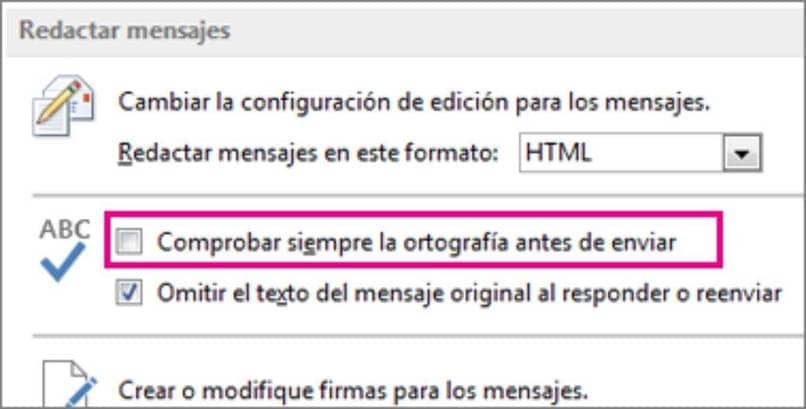
Wenn es dann an der Zeit ist, diese Nachricht zu verwenden, wird der Kontakt ausgewählt, an den die E-Mail gesendet werden soll. Anstatt dieselbe Nachricht erneut einzugeben, klicken Sie danach auf Vorlagen und suchen Sie nach der gespeicherten Nachricht . Sie können dies ein wenig bearbeiten, um Namen zu ändern oder dem Basisskript etwas anderes hinzuzufügen.
Organisation nach Ordnern
Ein weiteres Tool, das Sie in Ihrer Outlook-Mail verwenden können, um die Funktionalität zu verbessern, ist die Organisation nach Ordnern. In diesem Sinne können Sie die empfangenen und gesendeten Nachrichten in verschiedenen Ordnern organisieren. Auf diese Weise können Sie die Nachrichten nach Themen oder Kontakten trennen . Beispielsweise können Sie einen Ordner für akademische Nachrichten und einen anderen für soziale Nachrichten haben.